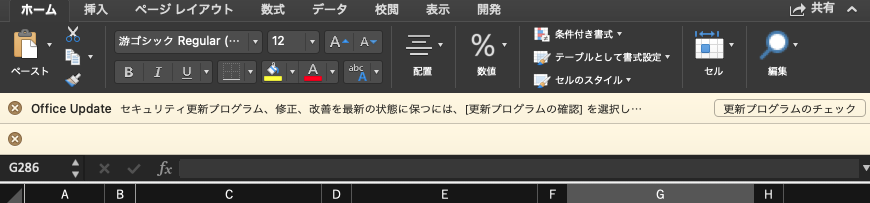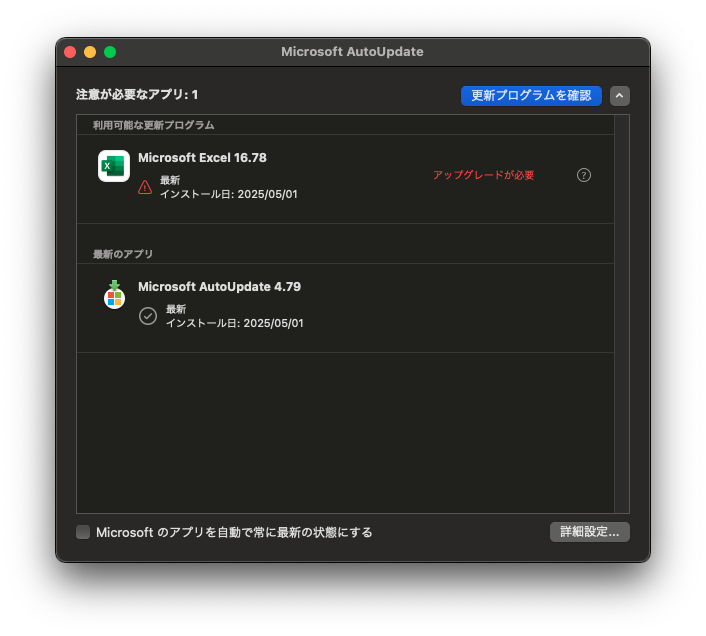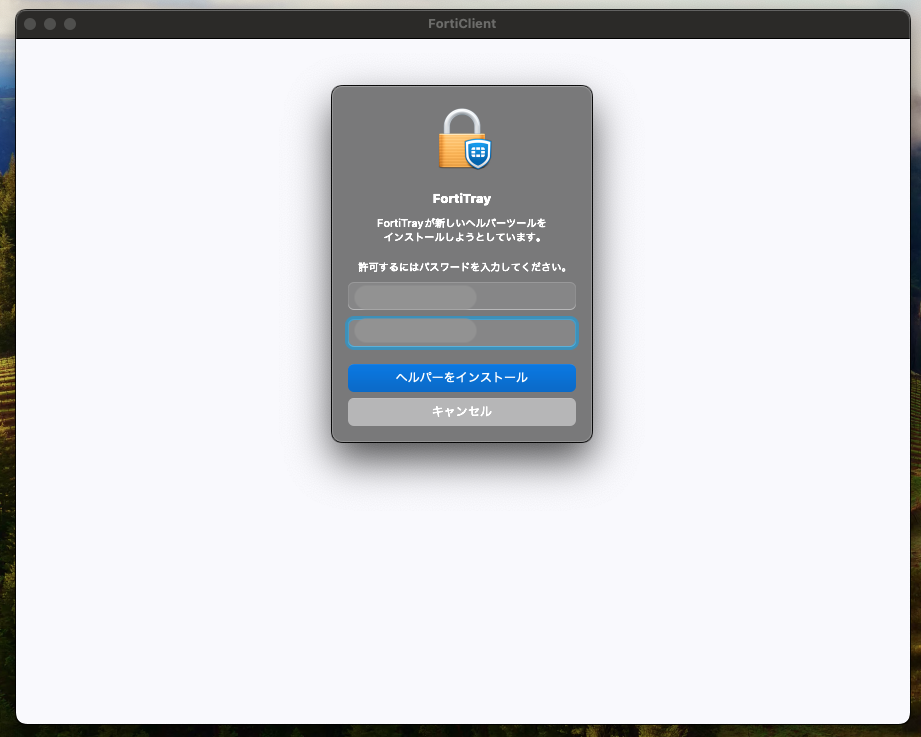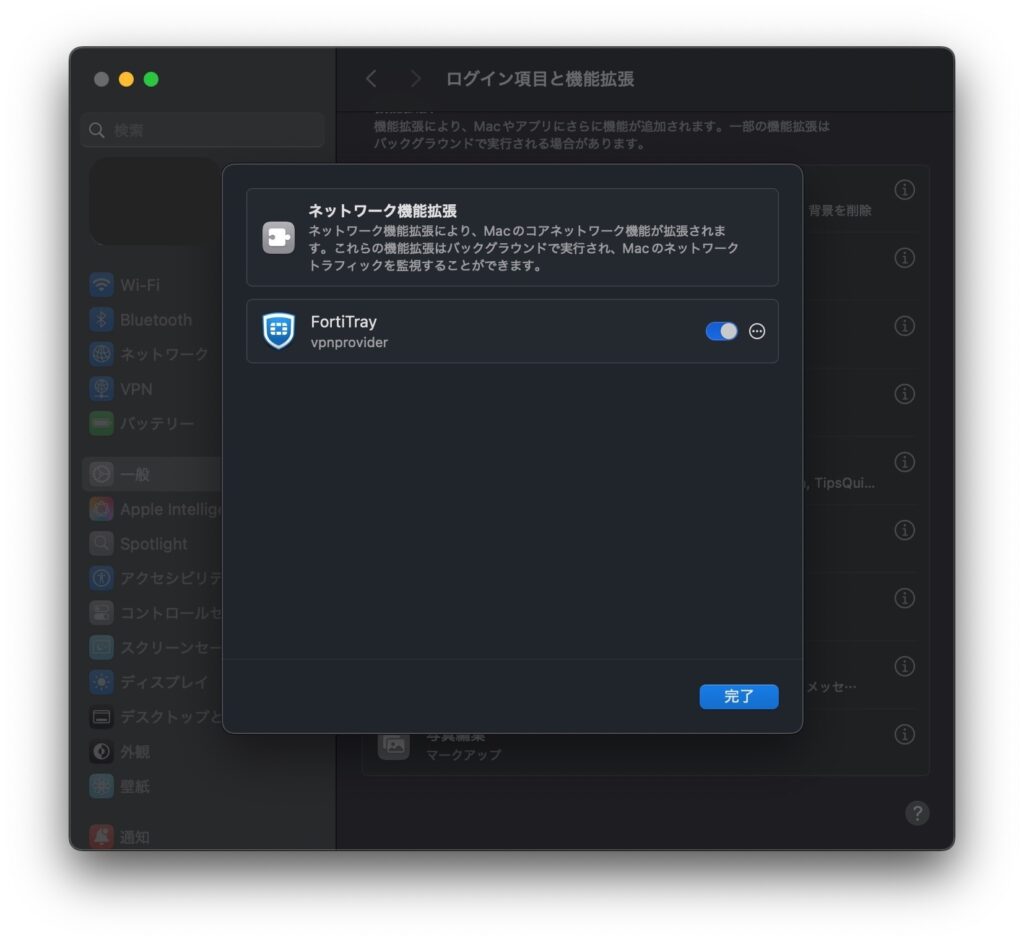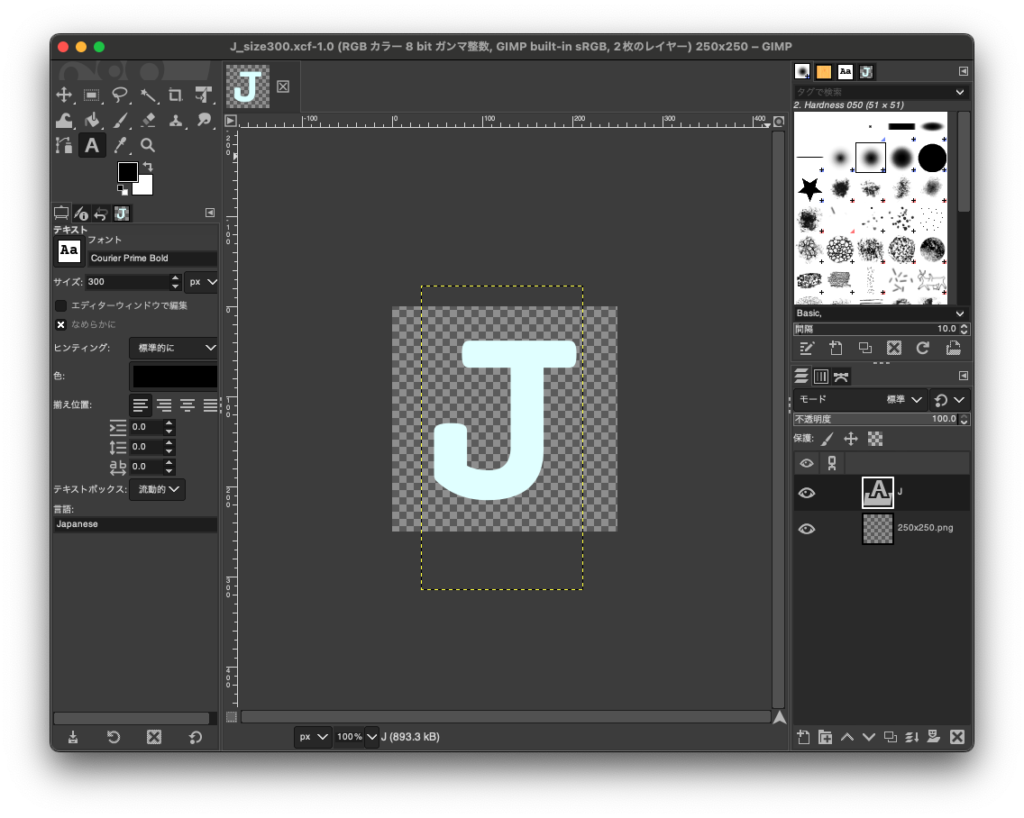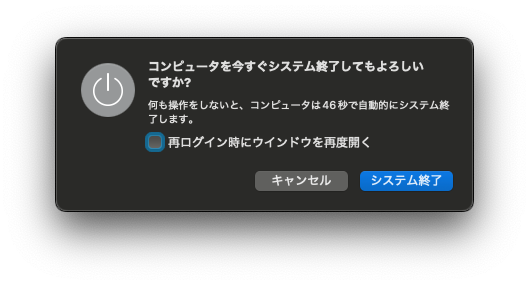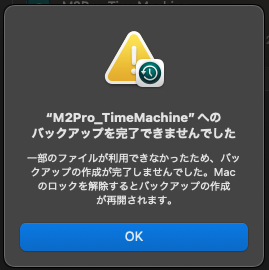Adobe XD
・体験版をキャンセルするとスタータープラン(無料)へ自動的に移行する。
・23年1月に開発を停止。24年12月時点で学生・教職員のみ体験版インストール可能。
用途
・アプリアイコンの作成
・アプリ用スクショの作成
・アプリレイアウト図の作成
・プラグインでレイアウト内ウィジェットの座標を出力
プレビュー
・Mac純正の画像閲覧アプリ
用途
・画像のサイズ変更、トリミング他
GIMP
・画像加工アプリ
・クリスタの基本操作を修得したので控えアプリに格下げ
用途
・Adobeで使えないフォントの画像作成
・背景が透過度100%の画像を加工
問題点(Kritaも合わせて)
・絵を描くには使い勝手が悪い。ブラシのサイズを簡単に変えられるようにして欲しい。Kritaもブラシサイズは数値入力で使いづらい。Kritaは色をRGBで設定する方法が分からないままアンインストールした。Kritaはプラグインでブラシサイズをワンクリック変更できるようだが、UIの右側表示では使いづらい。Linux発のアプリは個人的にどうも相性が悪い。
・使い始めはUIが取っつきにくかったが、クリスタを一通り使えるようになると共通点が多いことに気がついた。
Clip Studio Paint Pro
・お絵描きアプリ。通称クリスタ。
用途
・抽象イメージのスケッチ(アプリアイコンの背景など)
・今後は画像加工、描画のメインアプリへ
問題点
・外部フォントをうまく表示できない。バグが多い印象。
24/12/18追記
アプリでフォントファイルzipを追加したら表示できるようになった。Macに登録しても選択可能になるだけで反映されないことが判明。アプリから追加すること。
Glyphs 3
・フォント作成アプリ
用途
・オリジナルフォントの作成
ライセンス登録方法
・__.glyphs3LicenseファイルをGlyphs3で開くと自動的に登録される。
Zen Brush 2 (iPadOS)
・毛筆ドローアプリ(白黒)
用途
・オリジナル漢字フォントの原稿作成